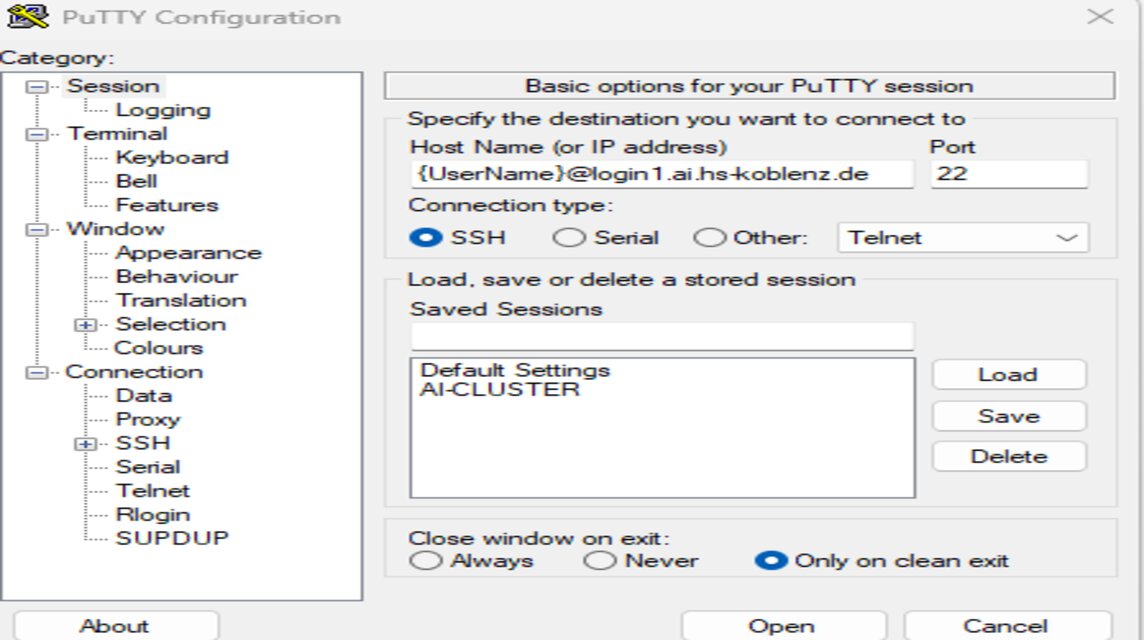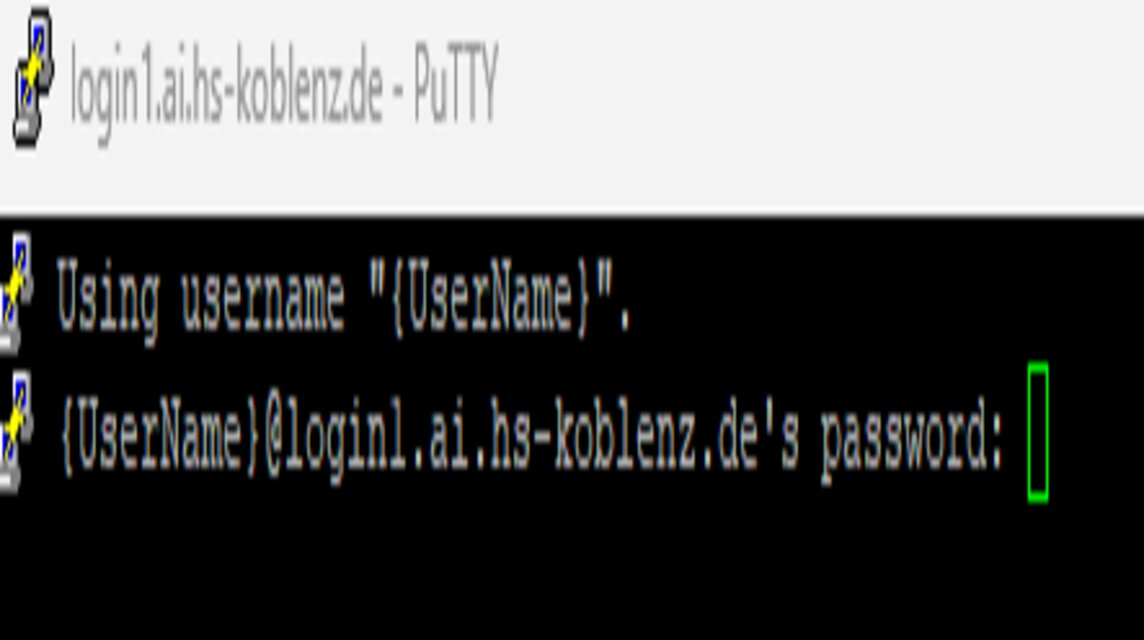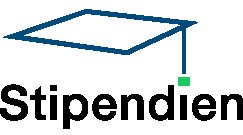Windows
Öffnen des Terminals
Um das Terminal zu öffnen, indem man das System bedienen kann, muss man die Putty-Anwendung öffnen. Falls dies noch nicht installiert ist, wird empfohlen dies beim Rechenzentrum zu beantragen. Wenn man die Putty-Anwendung öffnet, muss man die erforderlichen Daten eingeben.
- Anmeldung auf den Server über den Bereich Host Name: Serveradresse: {UserName}@login1.ai.hs-koblenz.de
- Portnummer nicht ändern
- ggf. einen Namen für die Verbindung geben, damit die Daten gespeichert werden können und auf "Save" drücken
- der Button Open öffnet die Konsole
- Benutzername und Passwort eingeben. Achtung ! Das Passwort erscheint in der Ausgabe nicht und wird daher unsichtbar eingegeben. Mit Enter bestätigen.
Datenübertragung
Windowsbenutzer besitzen eine WinSCP Anwendung auf den Hochschulrechnern. Falls nicht ist dies auf privaten Rechnern zu installieren. Damit können Daten in das eigene Profil des Nutzers im AI-System übertragen werden.
- Anmeldung auf den Server über den Bereich neues Verbindungsziel -> SFTP -> Serveradresse: {UserName}@login1.ai.hs-koblenz.de
- Portnummer nicht ändern
- Ggf. auf Speichern drücken, um die Anmeldedaten bei erneuter Anmeldung zu sichern
- Die Daten werden dann über den Hochladebutton auf das Verzeichnis geladen. Dazu muss man sich auch auf dem Serververzeichniss in dem passenden Ordner befinden.
- Achtung: Die Daten sollen auf dem Server nur auf "/work/{UserName}/{Destination}" übertragen werden